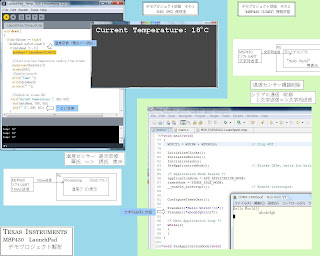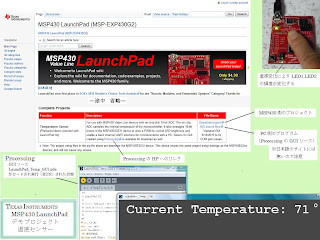昨日、ルネサス エレクトロニクスより、ルネサスRX62Nプロモーションボードプレゼントキャンペーン「落選」のメールが届きました。
恒例のCQ出版Interface誌付属基板の下調べ用に、密かに期待していたのですが、残念な結果になりました。
さて、気を取り直して
同誌5月号の発売までの暇つぶしとして しばらくの間 昨年購入した、テキサス・インスツルメンツ MSP430 LaunchPad および、MSP430の使い勝手を試してみたいと思います。
まず、
以下に、開発環境の整備について書き留めます。
1.MSP430 LaunchPad バリュー・ライン開発キット
・MSP430 LaunchPad開発ボード本体
・MSP430(Flush 2K RAM 128B MSP430G2231:ADC,SPI,I2C、MSP430G2211:-,-,-)
・10 ピン コネクタ(オス x 2、メス x 2)
・水晶発振子 32.768kHz ・・・ 他
2.ソフトウェア・デバッガとコンパイラをダウンロード
1)My.TI アカウント登録
・TEXAS INSTRUMENTS ホームページ => my.TIログイン => 新規登録
2)Quick Start Guide記載の http://www.ti.com/launchpadwikiにアクセス
(日本語サイトへ移動 「MSP430 LaunchPad (MSP-EXP430G2) JP」)
3)Code Composer Studio (CCS)を ダウンロード
・Code Composer Studio (CCS)」 今すぐダウンロード (TI へのログインが必要)」をクリック
・U.S. Government export approval(米国輸出承認)ページでプロフィールを入力
(Webサイトは N/A を入力 以前はブログのURLを入力)
=>「I CERTIFY ALL THE ABOVE IS TRUE:」で Yes 選択 「Submit」ボタンをクリック
・TI Softwareページ 「Download」ボタンをクリック
・メール「TI SOFTWARE DOWNLOAD: APPROVED - setup_CCS_MC_Core.zip」が届く
・同メールのリンクをクリック=>setup_CCS_MC_Core.zipをダウンロード(保存)
・setup_CCS_MC_Core.zipを解凍する。
・解凍されたファイルのうち setup_CCS_MC_Core_4.2.1.00004を起動
4)Code Composer Studio (CCS)をセットアップ
・Choose Installation Locationはデフォルトのまま
・Product Configurationで MSP430-only Core Toolsを選択
5)Code Composer Studio (CCS)を起動
・すべてのプログラム/Texas Instruments/Code Composer Studio v4 Core Editionで起動確認
2.サンプルコードの入手
・Code Composer Studio (CCS)のダウンロードを開始したWebサイト 「MSP430 LaunchPad (MSP-EXP430G2) JP」の MSP430G2xx サンプル・コードを全てダウンロード クリック
・ファイル slac080i.zipをダウンロード、解凍
3.MSP430ワークスペース、プロジェクトの作成
1)ワークスペースの作成
・Code Composer Studio (CCS) 起動後のWorkspace Launcher で 「Browse...」をクリック
・Select Workspace Directoryで ワークスペースを置くディレクトリを選び 「新しいフォルダの作成」でワークスペースを作成する。
※ワークスペースの新規作成時に、Welcome to Code Composer Studio v4 ウインドウが表示される。
[Getting Start][Examples][What's New & Updates][Device Information]の画面展開がある。
2)プロジェクトの作成 MSP430G2231用
・File/New/CCS Project =>[New CCS Project]が表示
・CCS Project でプロジェクト名を入力する。
・Select a type of project で MSP430を選択(今回はそのまま)
・Project Setting で
Device Variant: MSP430Gxxx Family MSP430G2231
・Project Templates で Empty Projectを選び 「Finish」ボタンをクリック
3)プログラムソースの追加
・プロジェクトを選択した状態で右クリック New/Source File で ソースファイルを作成する。ファイル名は main.c にしました。
・main.cをにプログラムをコーディングする。
4)プロジェクトのビルド
・Project / Build Active Project
4.MSP430への書き込み
・Target / Debug Active Projectで書き込む
・Target / Load Program... で書き込む の2つの手法で書き込める。
Debug/プロジェクト名.out Release/プロジェクト名.outを指定
※Debug中 Load Program は失敗する。Target / Resetを実行する必要がある。
※Debug、Releaseの切り替えは Project / Active Build Configration で行う。
※Targetのプルダウンメニューに Load Program.. の表示がない場合がある。一旦 Debug Active Project を行うと、メニューに Load Programが復帰表示される。
(Releaseでビルドしたのに、Debug Active Project を行うことには若干の矛盾を感じます。)
5.MSP430搭載ボードの作成
LaunchPad開発ボードで書き込んだMSP430を動作させるために、ユニバーサル基板に3端子レギュレーターを使用した電源回路、表示用に3LED、操作用に3タクトスイッチを搭載した、簡単なボードを作成しました。
このボード用テストプログラムとして、スイッチや、タイマの割り込みでカウンタのカウントUPをし、その値を3つのLED で表現するプログラムを作成しました。
最近 MSP430G2xxバリュー・シリーズに新たに20ピンのMCUが加わりました。早速 MSP430G2452(20PDIP) をDigiKeyで発注しましたが現在在庫なしで納期未定です。届き次第、「Hello World」のキャラクタLCD表示に挑戦したいと思います。